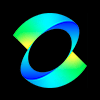答案:vscode通过扩展生态支持 神经网络 可视化调试与模型解释,虽无内置图形化调试功能,但结合 python 扩展、jupyter Notebook、Netron 集成及实验性插件可在编辑器内实现张量查看、模型结构渲染与注意力热力图展示;通过集成 SHAP、LIME 和错误样本分析 工具 增强模型可解释性;推荐使用 torchinfo、hook 函数、launch.json 配置与 VSCode Tasks 构建高效调试流程,未来有望实现更深度的端到端可视化集成。
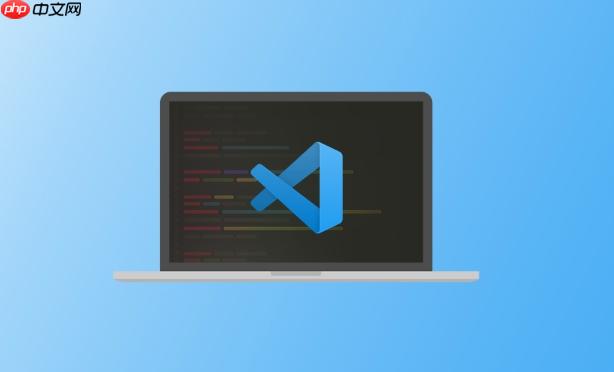
在 深度学习 开发过程中,调试和理解 神经网络 的行为一直是个挑战。传统的打印日志或使用 TensorBoard 等 工具 虽然有效,但在代码编辑器内实现无缝的可视化与交互式调试仍属前沿方向。VSCode 作为主流代码编辑器,正逐步支持更高级的 ai 模型开发体验,尤其是在神经网络可视化调试器与模型解释方面,已有多个扩展和研究项目在探索这一领域。
VSCode 中的神经网络可视化调试器
目前,VSCode 本身不直接内置神经网络结构的图形化调试功能,但通过插件生态可以实现部分增强能力:
- Python 扩展 + Debug console:结合 pytorch 或tensorflow,在断点处查看张量形状、梯度状态,虽无图形界面,但可编程输出层激活值或权重分布。
- Netron 集成尝试 :部分工作流通过外部调用 Netron(模型可视化工具)查看 ONNX 或keras 模型结构,VSCode 可通过任务脚本自动导出模型并启动 Netron。
- 自定义 Jupyter 可视化 :在 VSCode 中运行 Jupyter Notebook 时,利用matplotlib、plotly 等库绘制网络结构图或特征图,实现一定程度的“可视化调试”。
- 实验性插件如 ”AI Model Inspector” 类工具:一些开源项目正在开发直接在编辑器侧边栏渲染模型拓扑图的功能,支持点击层查看参数与输出维度。
模型解释与可解释性集成
理解模型决策过程是调试的关键环节。VSCode 可通过以下方式增强模型解释能力:
- 集成 SHAP 或 LIME 输出 :在调试会话中运行 SHAP,将特征重要性图渲染为html 并在 VSCode webview中展示,开发者无需切换 浏览器 即可查看解释结果。
- 注意力机制可视化(适用于 Transformer):针对 nlp 模型,可在断点提取注意力权重,通过插件生成热力图嵌入编辑器面板。
- 错误样本分析辅助:结合日志记录误分类样本,插件可聚合这些数据并提供可视化摘要,帮助定位模型盲区。
实际应用建议
要在 VSCode 中构建高效的神经网络调试流程,推荐以下实践:
- 使用 torchinfo 替代print(model),在调试控制台输出清晰的层信息与参数统计。
- 编写轻量级 hook 函数 捕获中间激活,在关键节点保存到文件供后续分析。
- 配置 launch.json 调试配置,自动启动 TensorBoard 进程并与代码断点联动。
- 利用 VSCode Tasks 自动化 模型导出为 ONNX 格式,便于外部工具检查。
基本上就这些。虽然 VSCode 尚未成为端到端的 深度学习 可视化平台,但凭借其强大的扩展系统,已能支撑起一套贴近开发者的神经网络调试与解释工作流。随着 AI for Code 的发展,未来很可能出现更深度集成的可视化调试器,真正实现在编辑器内“看见”模型运行。